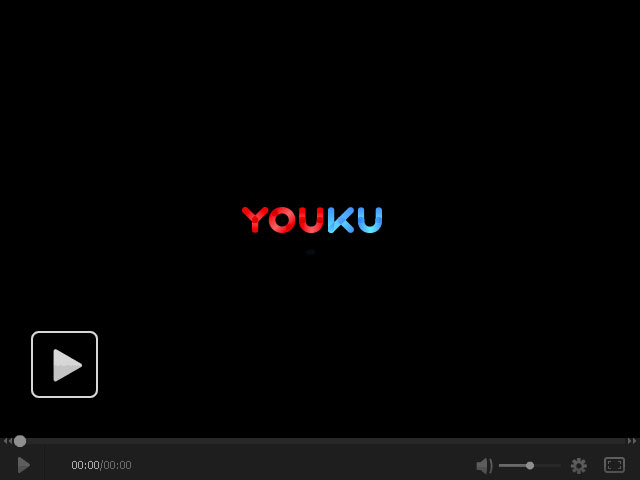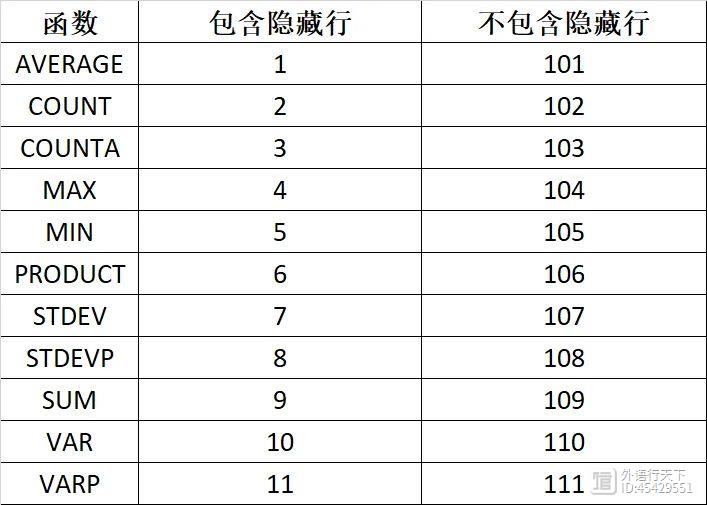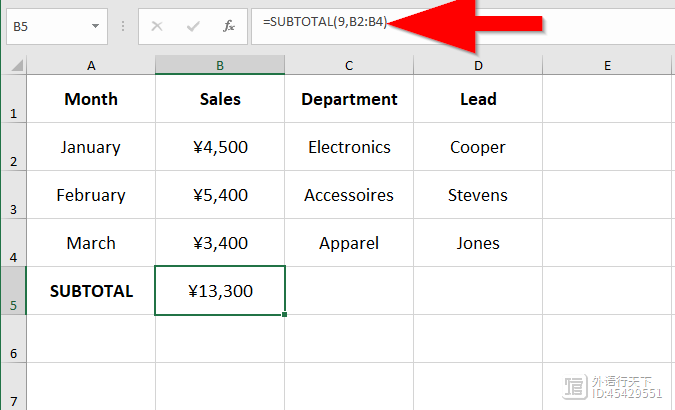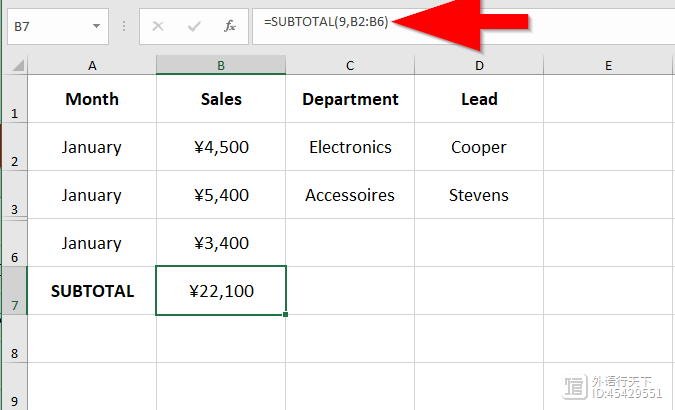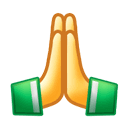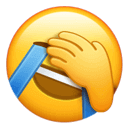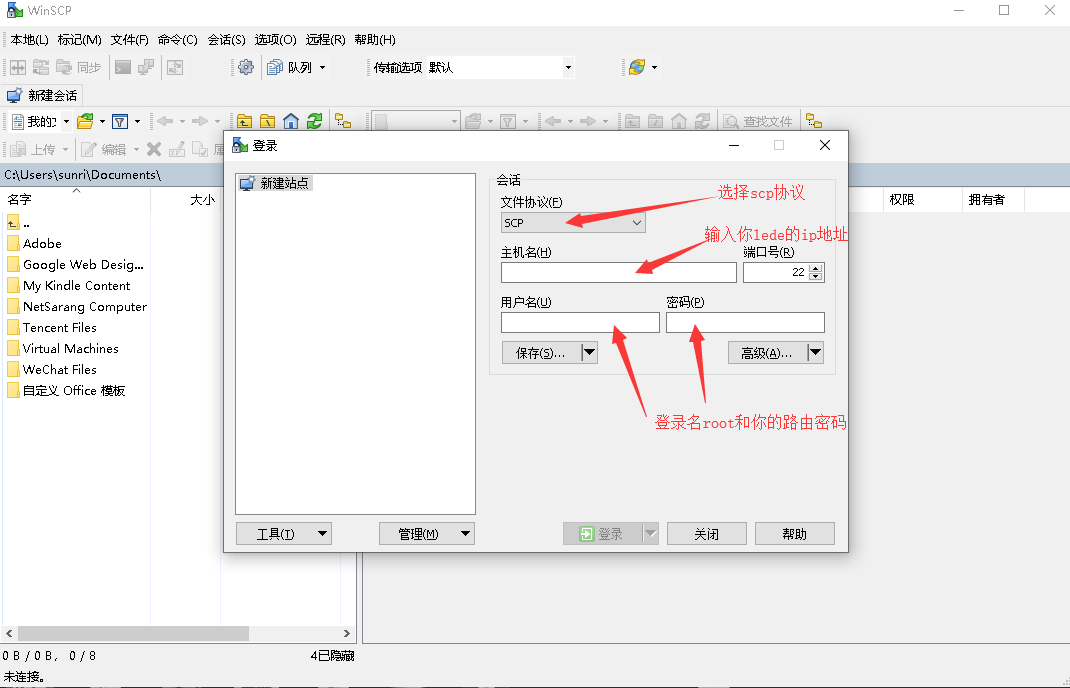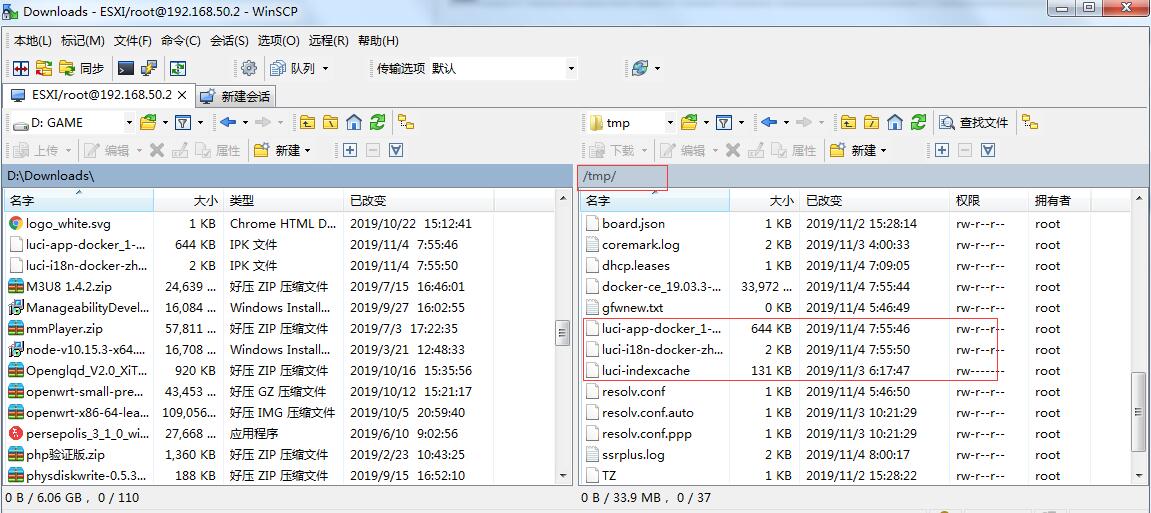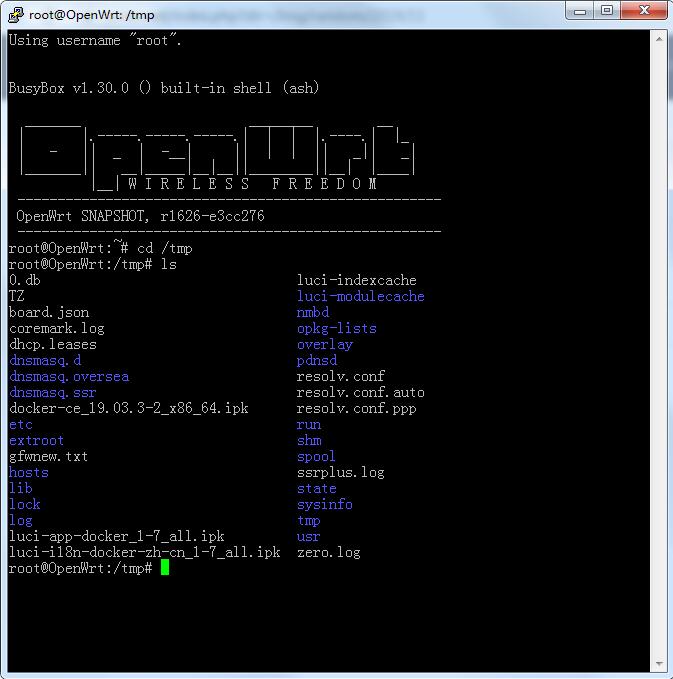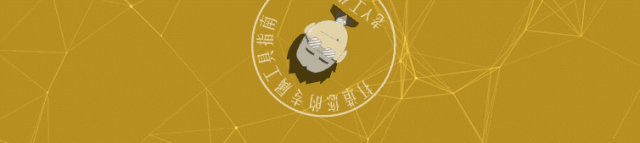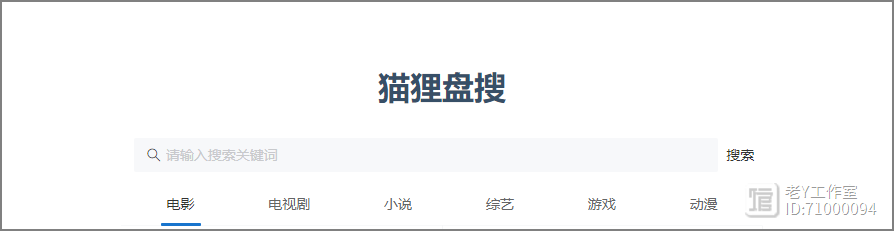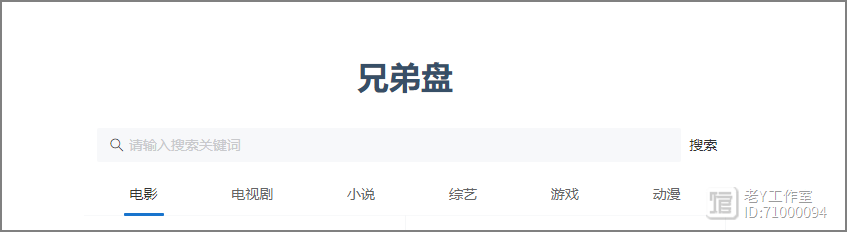Excel条件格式应用技巧:如何用图标集对数据分级标注
编按:条件格式是Excel里的一项基本功能,可以按照用户设定的条件及预先设置的格式更改单元格区域的外观。使用条件格式可帮助用户直观地解决有关数据的特定问题,突出显示所关注的单元格或单元格区域、强调异常值;使用数据条、色阶和图标集来直观地显示数据。
今天和大家分享有关图标集的使用方法,下图所展示的是某班级学生考试成绩表,教师为方便查看学生成绩结构,需要把不同层次的成绩用某种标识区分开。
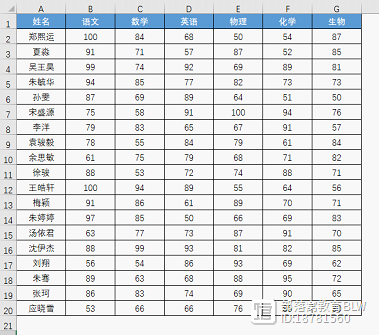
技巧1:图标集基本用法
步骤1,选定B2:G20单元格区域,选择“开始”选项卡,单击“样式”组中的“条件格式”按钮。
步骤2,在下拉菜单中选择“图标集”选项,再单击“标记”组的“三个符号(无圆圈)”图标,如图所示。
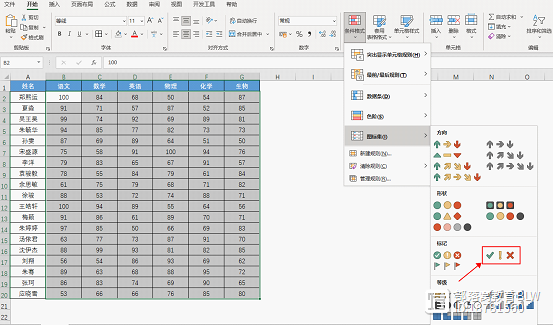
设置后的效果如图5-9所示,成绩分为3个等级,分别各占三个之一。
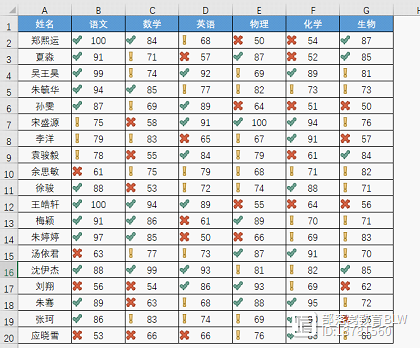
使用“三个符号(无圆圈)”图标集条件格式后,Excel默认把3种图标按百分比分为3个等分标识出来,每种符号各占三分之一。
但在实际应用中,教师往往需要根据自己的实际情况定义各级别的分数线,比如按优秀(85分及以上)、及格(60分至84分)和不及格(60分以下)进行标识。
这就需要自己重新定义分隔的分数线。
技巧2:自定义图标集的分档标准
步骤1,选定B2:G20单元格区域,选择“开始”选项卡,“条件格式”按钮,在下拉菜单中选择“新建规则”选项。
步骤2,依次设置“格式样式”为图标集,“图标样式”为三个符号(无圆圈),类型为数字,两个值为85和60。
具体方法见动图演示。
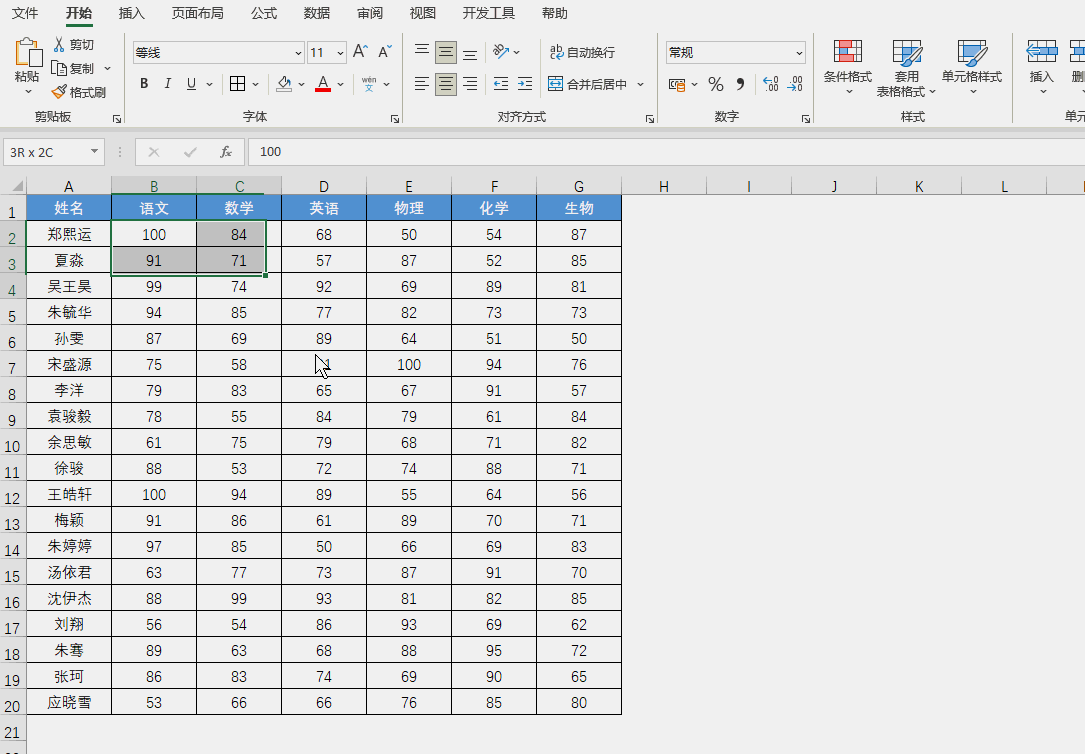
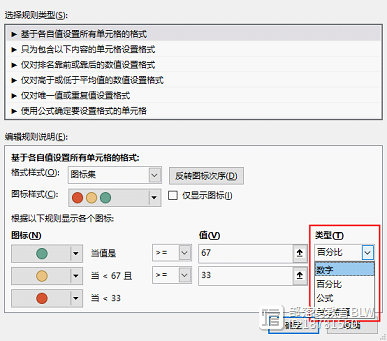
特别提醒:分档设置中的数据类型共有四种选项,数字、百分比、公式和百分点值。
其中数字最好理解,例子中就用的数字,这种方式下可以按照指定的数值直接进行分档。
公式是指分档的不是一个固定值,例如可以用平均值(AVERAGE)或者四分位值(QUARTILE)的其中某个点来作为分档的标准。
比较容易混淆的是百分比和百分点值,“百分比”和“百分点值”都要根据一个百分数从数组中返回一个数值,这是它们的相同点,不同的是计算方法不一样,自然含义也不同。
一般默认的是百分比,至于二者的区别涉及到一些专业的统计概念,这里就不赘述了,有兴趣的朋友可以自己百度一下。
总之使用图标集设置以后可以使数据更加美观,具有可读性。这个方法不仅适用于成绩分析,也可以在销售数据分析,财务数据分析等等不同的场景使用,简单易用,赶紧动手试试吧。
做Excel高手,快速提升工作效率,部落窝教育《一周Excel直通车》视频和《Excel极速贯通班》直播课全心为你!
相关推荐:
将excel中的数据按照指定数量进行重复,非得用VBA才能实现吗?
如何在特定位置批量插入空行等12种实用办公技巧
4种删除excel重复值的小妙招,速收藏
Power Query的数据替换技巧比Excel函数更万能!
版权申明:
本文作者老菜鸟;同时部落窝教育享有专有使用权。若需转载请联系部落窝教育。
- 0000
- 0001
- 0000
- 00021
- 0002